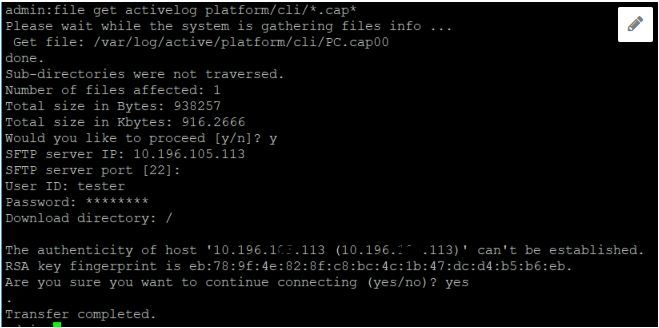소개
이 문서에서는 VOS(Voice Operating System) 노드와 전화/게이트웨이/서드파티 서버 간의 추적을 확인하기 위한 프로세스에 대해 설명합니다.
CUCM(Cisco Unified Communications Manager), UCCX(Cisco Unified Contact Center Express), CUC(Cisco Unity Connection) 또는 IM&P(Instant Message and Presence)에서 문제를 해결할 때 간헐적인 문제가 발생하여 VOS 서버의 네트워크 인터페이스에서 보내고 받는 패킷을 수집해야 하는 경우가 있습니다. 명령 및 스크린샷은 CUCM 버전 11.X에 대해 표시되며, CUC, UCCX 및 IM&P(11.X 이상)에 대해서도 동일하게 적용될 수 있습니다.
사전 요구 사항
요구 사항
다음 주제에 대한 지식을 보유하고 있으면 유용합니다.
- CUCM
- UCCX
- cuc
- IM&P 버전 11.X 이상
사용되는 구성 요소
이 문서의 정보는 Call Manager 11.X를 기반으로 합니다.
이 문서의 정보는 특정 랩 환경의 디바이스를 토대로 작성되었습니다. 이 문서에 사용된 모든 디바이스는 초기화된(기본) 컨피그레이션으로 시작되었습니다. 현재 네트워크가 작동 중인 경우 모든 명령의 잠재적인 영향을 미리 숙지하시기 바랍니다.
구성
일반 인터페이스 패킷 캡처
1단계. CUCM 호스트에 연결합니다.
Putty/SecureCRT와 같은 SSH(Secure Shell) 클라이언트를 사용하여 이미지에 표시된 대로 CUCM 노드에 연결합니다.
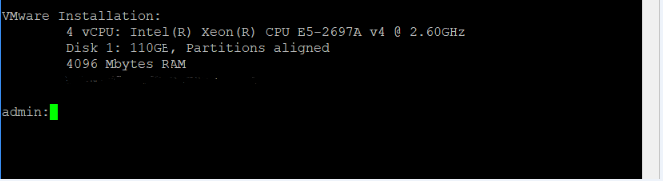
2단계. 캡처 추적 파일을 준비합니다.
이제 관리자 프롬프트 후에 이미지에 표시된 대로 패킷을 캡처하기 위해 캡처 네트워크 유틸리티를 준비할 수 있습니다.
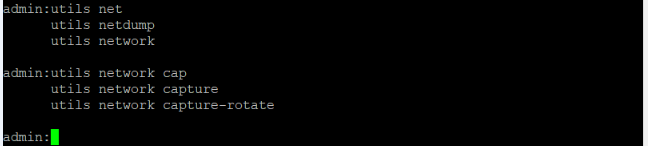
utils network capture [Currently available option]
utils network capture-rotate [New feature available from CUCM, UCCX, CUC, IMP version 11.X]
3단계. 일반적인 캡처의 경우 모든 주소에서 모든 크기의 모든 패킷을 PC.cap이라는 캡처 파일로 수집할 수 있습니다. 이 작업을 수행 하려면, 단순히 유틸리티 네트워크 캡처 eth0 파일 패킷 수 모두100000 이미지에 표시된 대로 관리 CLI에 모든 크기.

4단계. 캡처를 중지하려면 Ctrl + C를 누릅니다.
- 파일에 캡처할 때 제한된 패킷 수(100000)(위 옵션의 제한 사항)
- 간헐적인 문제를 포착하기 어려움
이제 100000 이상의 패킷을 캡처하거나 간헐적인 문제가 발생할 경우 이 개선 방법을 사용하여 CUCM 인터페이스에서 캡처를 수집하는 경우 어떻게 해야 합니까?
향상된 패킷 캡처
기능
- 100000개 이상의 패킷 캡처
- 설정된 매개 변수를 기준으로 지속적으로 캡처
- 간헐적인 문제 캡처
- 더 큰 공통 파티션 활용
- 제한/제한: 전체 공통 파티션을 사용하거나 LowWaterMark 조건을 트리거하지 마십시오.
설정
이 방법을 사용하여 회전하는 파일 매개변수를 추가할 수 있습니다.
admin:utils network capture-rotate file PC maxfiles 40 sizeperfile 20
Syntax:
utils network capture-rotate [options]
file fname - output the information to a file //Note: The file will be saved in platform/cli/fname. fname should not contain the "." character
size bytes - the number of bytes of the packet to capture. //Note: Valid values include any number up to 65535 or ALL. The default will be ALL.
sizePerFile megabytes - the sizePerFile sets the value for the size of the log files. //Note: The default value of sizePerFile is 25 MB.
maxFiles num - the maxFiles indicates the maximum number of log files to be created. // Note: The default value of maxFiles is 10.
src addr - the source address of the packet as a host name or IPV4 address
dest addr - the destination address of the packet as a host name or IPV4 address
port num - the port number of the packet (either src or dest)
host protocol addr - the protocol should be one of the following: ip/arp/rarp/all. The host address of the packet as a host name or IPV4 address. This option will display all packets to and fro that address.
참고: 호스트가 제공된 경우 src 또는 dest를 제공하지 마십시오.
이 그림에서는 성공적인 Packet Capture rotate 명령을 보여 줍니다.
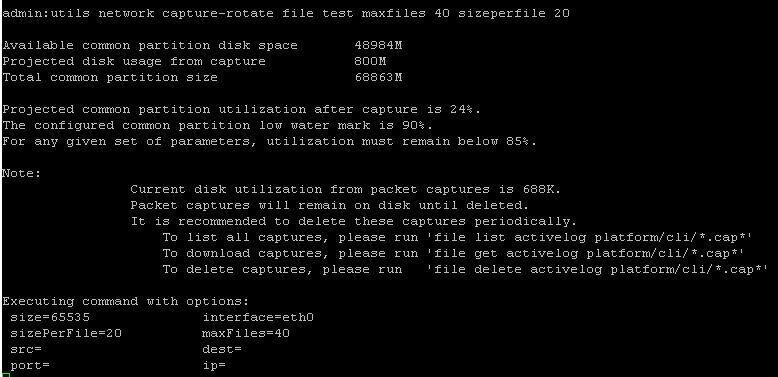
다음을 확인합니다.
현재 이 설정에 사용 가능한 확인 절차는 없습니다.
문제 해결
이 섹션에서는 설정 문제 해결을 위해 사용할 수 있는 정보를 제공합니다.
Low Watermark(LWM)는 로그(공통) 파티션의 사용 가능한 디스크 공간이 부족함을 나타냅니다. 공통 파티션이 (LWM - 5)를 초과하면 캡처가 방지됩니다.
LWM을 누르면 이미지에 표시된 대로 캡처에 실패합니다.
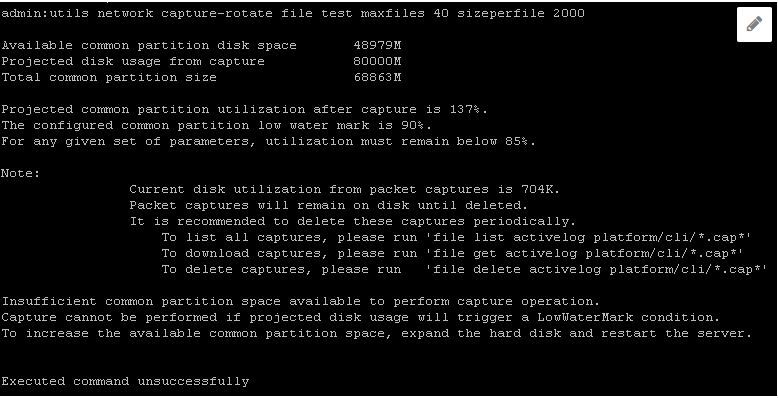
데이터베이스가 다운되고 LWM에 대한 쿼리가 실패할 경우 게시된 오류는 이미지에 표시된 것과 같습니다.
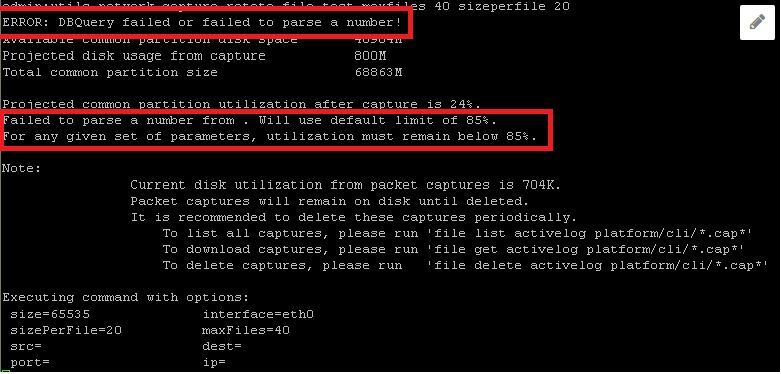
LWM에 대한 쿼리가 실패하면 데이터베이스 오류와 함께 고급 캡처 명령이 실패합니다. 이 명령은 데이터베이스에서 LWM 컨피그레이션을 쿼리하고 5를 뺍니다. 따라서 데이터베이스가 다운되면 LWM이 90%이고 인쇄 경고가 있다고 가정합니다.
향상된 캡처를 위한 파일 형식:
<filename>.cap0, <filename>.cap1
<filename>.cap00, <filename>.cap01
패킷 캡처를 수집하기 위한 CLI 명령:
file get activelog platform/cli/*.cap*
RTMT(Real-Time Monitoring Tool)에서 패킷 캡처를 수집합니다. 이미지에 표시된 대로 System > Trace & Log central > Collect files > Packet Capture Logs로 이동합니다.

참고: 공통 파티션 공간을 복구하려면 캡처 파일을 삭제해야 할 수 있습니다.
참고: CLI 세션이 닫힌 상태에서 rotate 명령이 활성화된 경우, Packet은 창이 닫히는 순간 stop(및 saved)을 캡처합니다.
패킷 캡처는 삭제될 때까지 디스크에 남아 있습니다. 이러한 캡처를 주기적으로 삭제하는 것이 좋습니다.
- 모든 캡처를 나열하려면 파일 목록 activelog platform/cli/*.cap* 실행
- 캡처를 다운로드하려면 파일 get activelog platform/cli/*.cap* 실행
- 캡처를 삭제하려면 file delete activelog platform/cli/*.cap*을 실행합니다.
SSH FTP(SFTP) 서버를 통해 캡처를 다운로드하는 방법은 그림과 같습니다.